この記事では、Bitwar VideoConverterの新機能とMP4をMP3に変換する方法を紹介します。
Bitwarビデオコンバーターの新機能
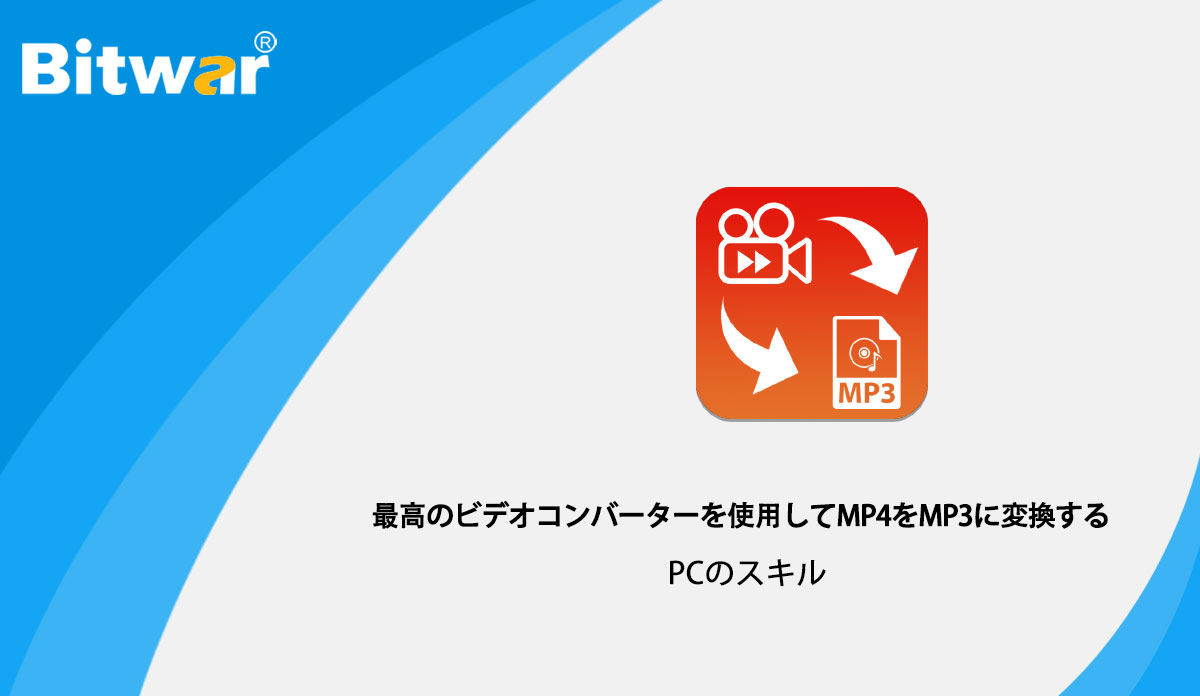
この新しいバージョンのBitwarVideo Converterは、ビデオをオーディオに変換するという新しい機能を追加します。これは、ユーザーがソフトウェアでサポートされているビデオをMP3またはM4Aオーディオに変換できることを意味します。美しいバックグラウンドミュージックを映画に保存したい場合は、この機能を使用してムービーからバックグラウンドミュージックを抽出し、無料で聴くことができます。これにより、音楽を探す手間も省けます。
MP4をMP3に変換する手順
ビデオをオーディオに変換するには、以下の手順に従ってください。ここでは、例としてMP4からMP3を取り上げますが、この手順はMP3 / M4Aへのすべてのビデオに適用されます。
1. まず、新機能を入手したい場合は、まずソフトウェアのバージョンをアップグレードする必要があります。ここで強調する必要があります。BitwarVideoConverterのバージョンの更新は、ソフトウェアインターフェイスから操作できません。バージョンの更新を実現するには、Bitwarの公式Webサイトから再ダウンロードしてインストールする必要があります。
2. Bitwar Video Converterを実行し、[ファイルの追加]ボタンをクリックするか、ターゲットビデオをドラッグして、このソフトウェアにビデオを追加します。
3. ビデオを追加した後、左下の「プリセット」をクリックすると、以前のバージョンよりも2つの変換形式(MP3 / M4A)があることがわかります。さらに、オーディオの品質を選択できます。ここでは、「MP3」と「オリジナルのまま」を選択します。
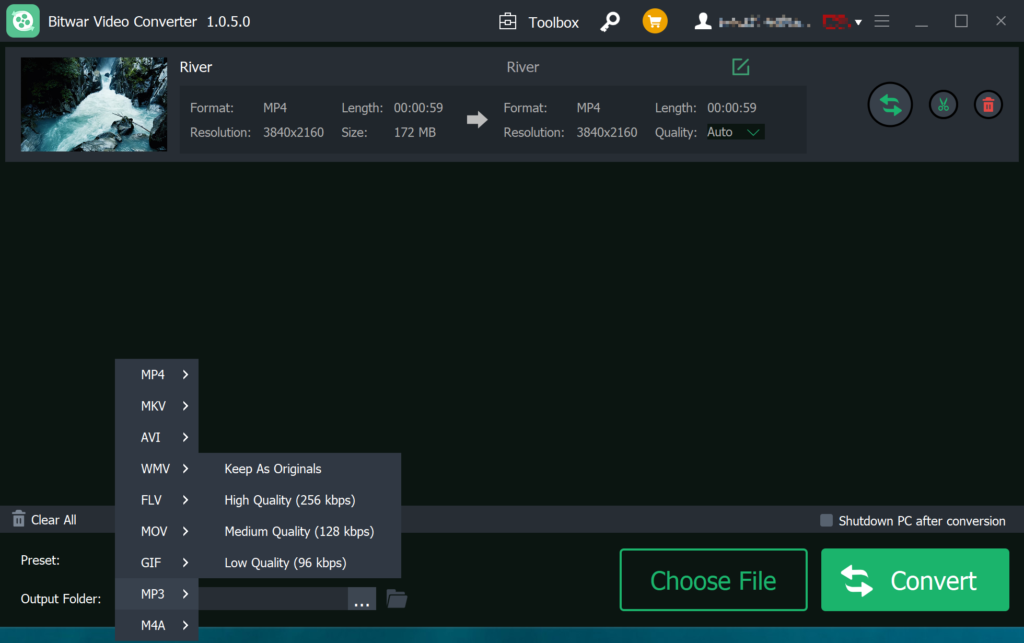
4. 同時に、動画の裏側にあるはさみアイコンをクリックして動画変換の時間を編集し、「OK」を選択します。

5. 最後に、「変換」ボタンをクリックします。変換が完了したら、フォルダアイコンをクリックして、変換されたMP3オーディオを表示およびプレビューできます。
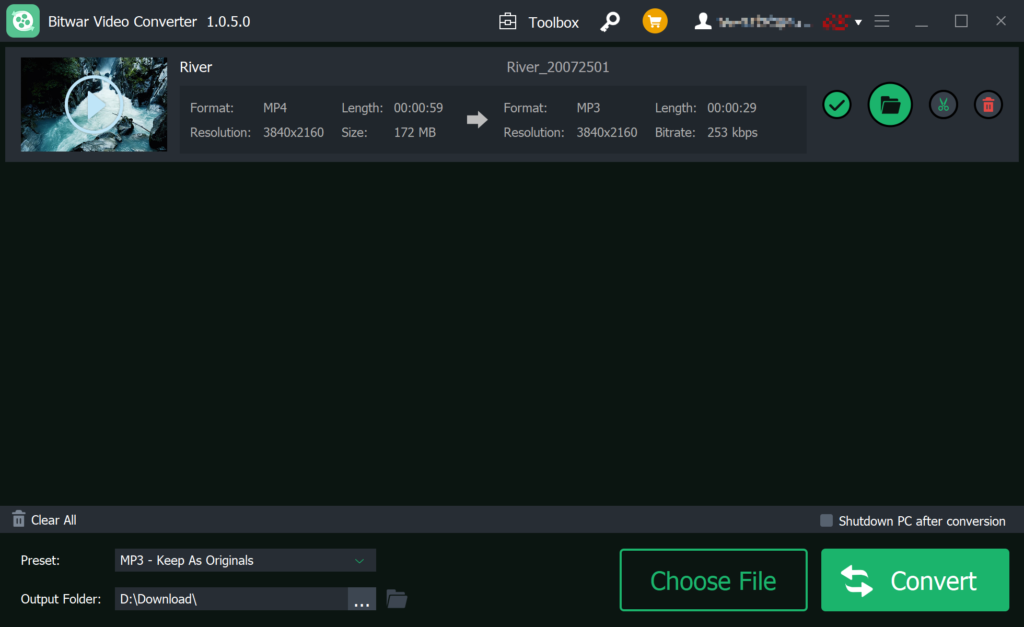
結論
Bitwar Video Converterを使用すると、ユーザーは複数の形式のビデオから音楽やサウンドを簡単に抽出または分離して、MP3 / M4Aオーディオに変換できます。さらに、このソフトウェアには、ビデオのフォーマット変換など、他の強力な機能もあります。興味のある方は、以下のリンクをクリックして詳細をご覧ください。



